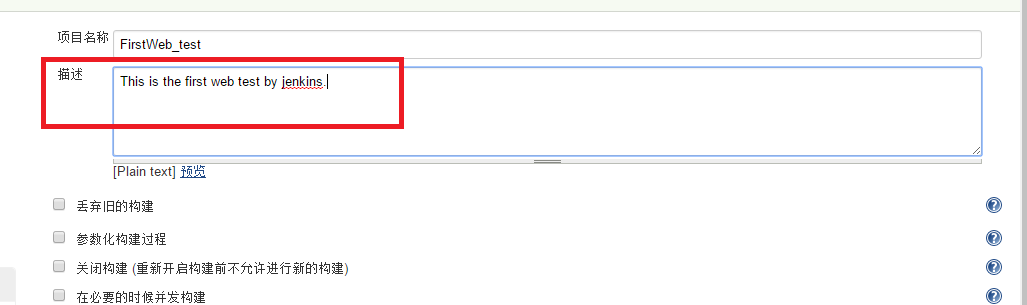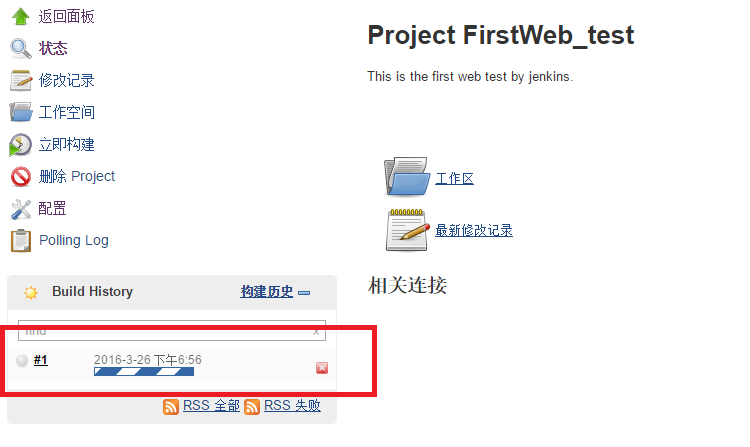如何使用Jenkins進行持續整合測試
上篇,將Jenkins的持續整合測試環境搭建成功了,接下來,開始我們的建立任務和執行構建。
(一)建立任務
1.建立任務
點選首頁“建立一個新任務”的連結,如下:
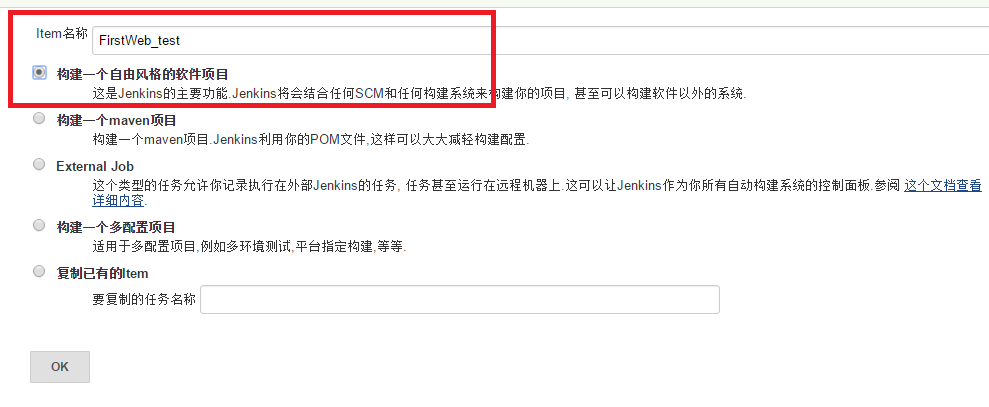
2.選擇 Jenkins 任務型別
Jenkins 提供了四種類型的任務:
1)構建一個自由風格的軟體專案
這是 Jenkins 的主要功能.Jenkins 將會結合任何 SCM 和任何構建系統來構建你的專案, 甚至可以構建
軟體以外的系統.
2)構建一個 maven 專案
構建一個 maven 專案.Jenkins 利用你的 POM 檔案,這樣可以大大減輕構建配置.
3) 構建一個多配置專案
適用於多配置專案,例如多環境測試,平臺指定構建,等等.
4)監控一個外部的任務
3.這個型別的任務允許你記錄執行在外部 Jenkins 的任務, 任務甚至執行在遠端機器上.這可以讓Jenkins 作為你所有自動構建系統的控制面板.
選擇第一個項“構建一個自由風格的軟體專案”,點選“OK”。進入專案的詳細配置頁面如下:
4.
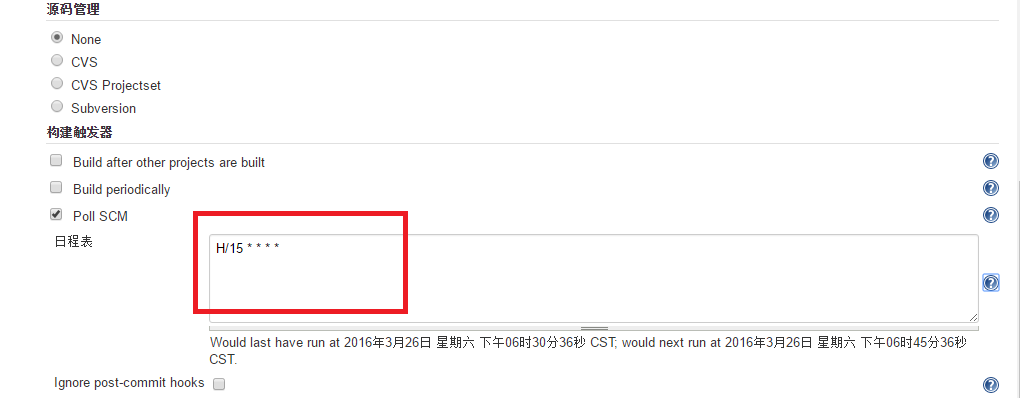
5.增加構建步驟
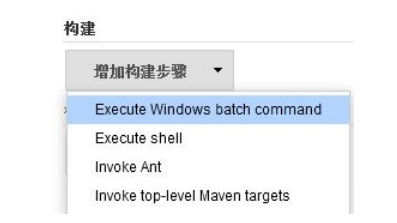
我們選擇 execute Windows batch command ,來建立一個 windows 下的批處理。
假設,我在 C:\Python34 目錄下有一個 HTMLResportEmail_4.py 的指令碼,我們要在命令提示符下來執行這個指令碼,這樣做:
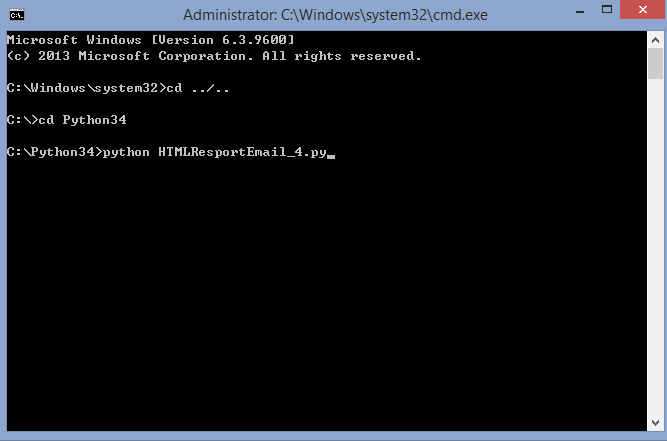
那麼在Excute Windows batch command視窗中,有
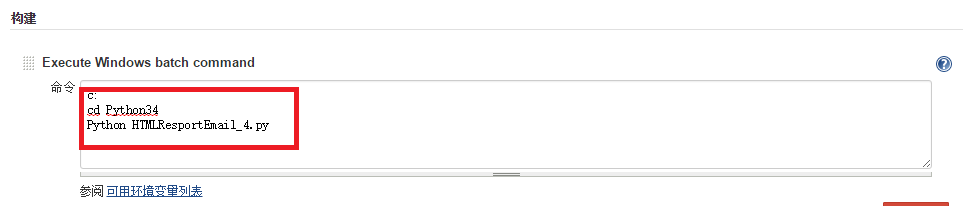
如果不需要其他步驟,那麼在這裡,任務建立完成了,我們就可以點選儲存了。
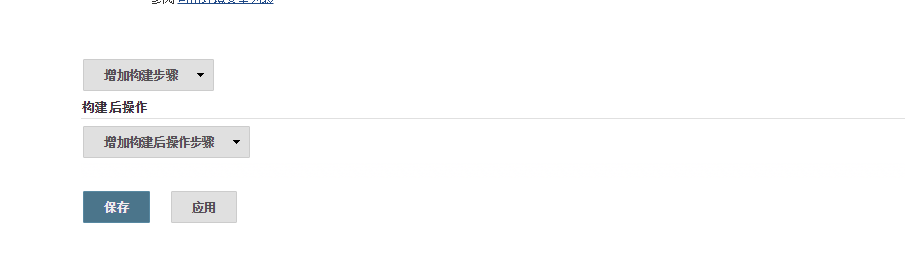
(二) 執行構建
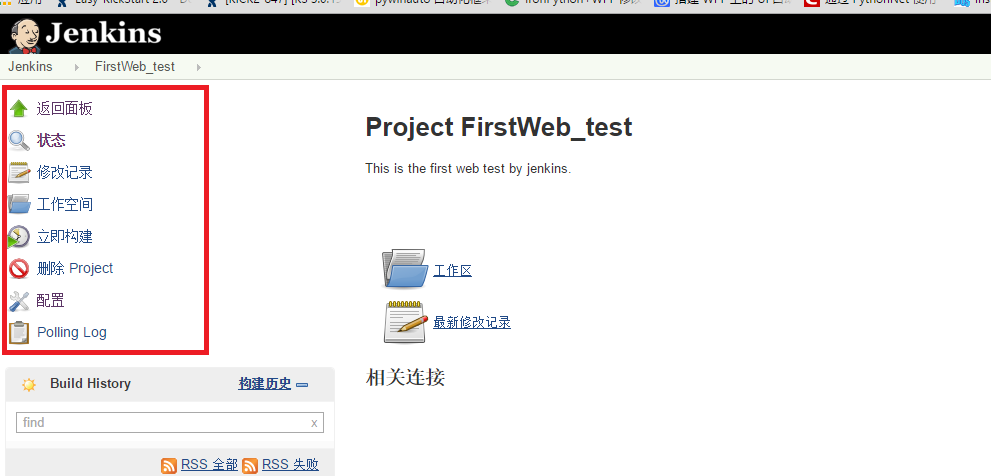
左側列表是關於專案的操作。
如果需要修改剛才的配置資訊,可以點選“配置”連結重新進行修改。
點選“立即構建”選項,Build History 將顯示專案的構建狀態。
執行結束後,

點選Console Output

檢視到Jenkins log:
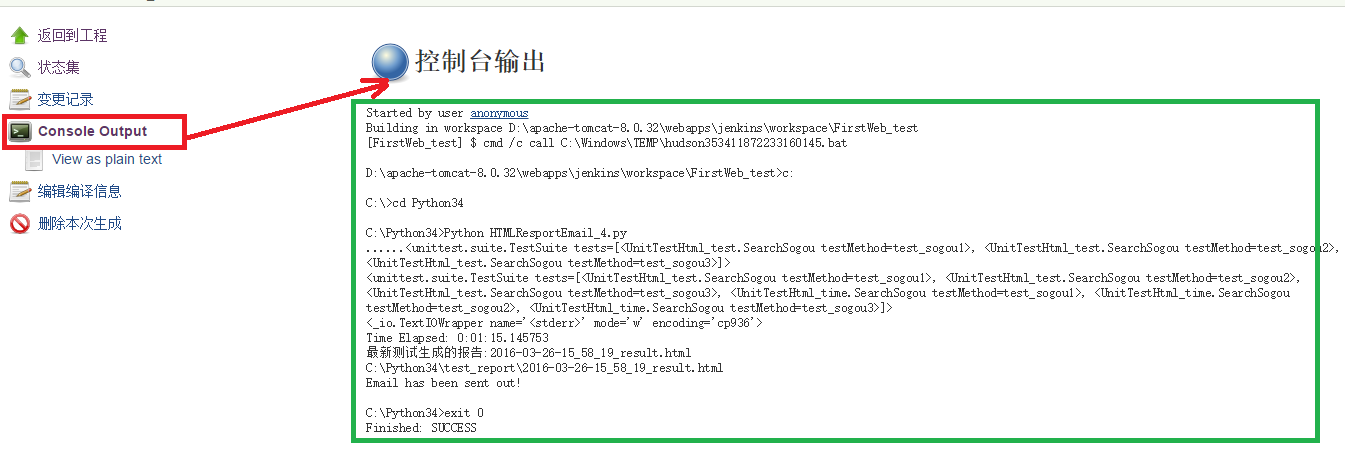
再檢視郵箱,於是test report也自動傳送到郵箱,
就這樣,使用jenkins進行持續性整合測試完成了。
曾經覺得遙不可及,畢竟當時在AL..做的自動化測試是Jenkins+Linux以及各種Tool 的自動化測試環境,而現在是在windows環境,今天算是完成了。
看著曾經熟悉的Jenkins環境在Windows系統中配置執行完成,百感交集,對於第一個東家,在那裡成長了很多,接觸了很多very nice的同事和Manager,Leader,他們的思想,他們的為人處世以及面對生活的態度,將影響我的一生,這是我一輩子的財富。幸福伴隨著成長的北漂3年。
努力的意義之一在於,我可以對某些說不了。